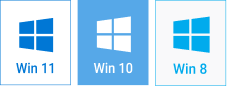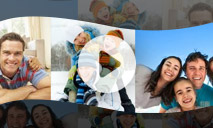DIASHOW MIT MUSIK ERSTELLEN - SO EINFACH GEHT’S
Sie möchten eine Diashow mit Musik erstellen, aber wissen nicht, wie? Wenn Sie Google fragen, bekommen Sie tausende von Vorschlägen, aber nur wenige davon helfen Ihnen wirklich weiter. Wo sollen Sie anfangen? Wie sparen Sie bei der Suche Zeit, die Sie besser auf Ihre Kreation verwenden?
Gute Nachrichten: Sie können jetzt ganz einfach ein tolles Fotopräsentation machen! Wir stellen vor: SmartSHOW 3D, ein starkes Programm für eine Diashow mit Musik auf Deutsch. Das Programm stellt eine gute Mischung aus umfangreichem Werkzeugkasten und einfacher Anwendung dar, Sie müssen also kein technisches Wunderkind sein, um Ihre Slideshow zu erstellen. Zudem sparen Sie mithilfe der 800 Vorlagen & Effekte sowie der 500+ lizenzfreien Musiktitel enorm viel Zeit. In diesem Artikel finden Sie eine Schritt-für-Schritt-Anleitung, wie Sie mit SmartSHOW 3D eine fantastische Slideshow mit Musik gestalten, und es werden auch ein paar alternative Programme vorgestellt.
Hier ist zunächst ein Beispiel, was Sie mit SmartSHOW 3D machen können. Sehen Sie es sich zur Inspiration einmal an:

Ihnen gefällt das Video? Sie wollen es selbst ausprobieren? SmartSHOW 3D stellt kostenlos eine Testversion zur Verfügung, die Sie auf Ihrem Desktop ausprobieren können. Klicken Sie einfach auf den grünen Button unten und legen Sie los mit der Gestaltung Ihrer eigenen Fotopräsentation mit Musik!
Bereit herauszufinden, wie es funktioniert? Legen wir los!
Wie Sie eine Fotoshow mit Musik erstellen – Schritt-für-Schritt-Anleitung
Eine Diashow zu erstellen erscheint anfangs immer schwierig – ist es aber nicht, wenn man die Aufgabe in ihre einzelnen Schritte aufteilt. So geht's:
Schritt 1: Starten Sie das Programm
Starten Sie SmartSHOW 3D und wählen zwischen den Optionen „Diashow in 5 Minuten“ und „Neues Projekt“ aus. Nehmen Sie die erste, wenn Sie wenig Zeit haben und mit einer einsatzbereiten Vorlage arbeiten wollen. Wählen Sie die zweite Option, wenn Sie kreativ werden und etwas Zeit auf jede Folie aufwenden wollen. Sie möchten lieber, dass die Software den Fotos in der Slideshow eine zufällige Reihenfolge gibt? Klicken Sie einfach den Button für magisches Mischen!
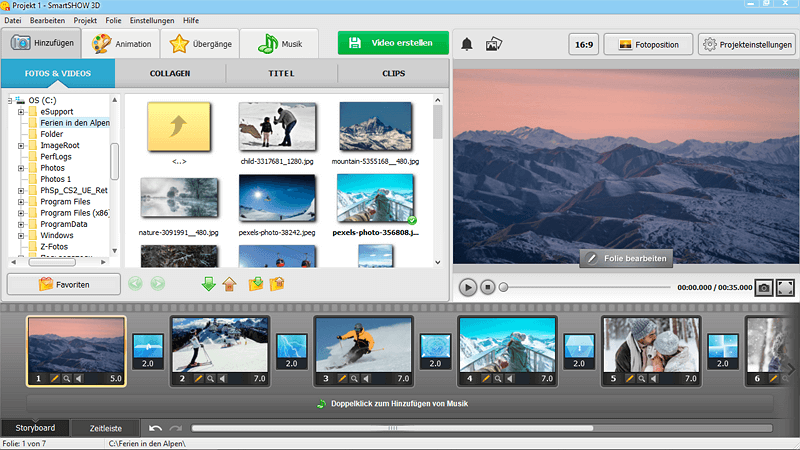
Schritt 2: Gestalten Sie eine Diashow mit Musik
Suchen Sie die gewünschten Fotos und Videos auf Ihrem Computer heraus und fügen Sie diese zum Storyboard hinzu. Sie wollen die Reihenfolge der Folien ändern? Ziehen Sie sie einfach per Drag & Drop an die gewünschte Stelle. Wenn Sie eine Bilderpräsentation mit Musik machen wollen, wechseln Sie zum Tab Musik und fügen Sie mit „Musik aus einer Datei hinzufügen“ Ihren Lieblingssong hinzu. Oder haben Sie keine bestimmte Musikvorstellung? Suchen Sie sich Ihr Lieblingslied unter 500+ kostenlosen Stücken aus verschiedenen Musikrichtungen aus: Folk, Pop, Latino, Rock und vieles mehr.
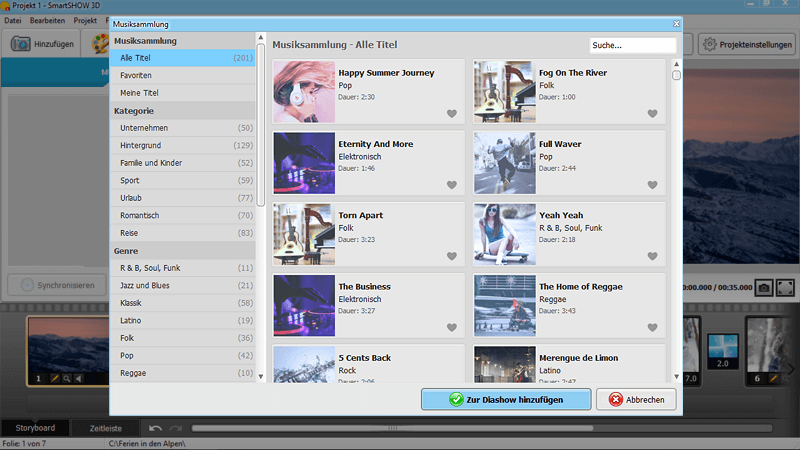
Sie können außerdem Stimmaufnahmen hinzufügen. Die Software bietet die Möglichkeit, Ihre Audioaufnahme mit der Dauer der Slideshow zu synchronisieren und die Lautstärke anzupassen. Wenn Sie einen Begleitkommentar zu einem Foto hinzufügen wollen, können Sie die Lautstärke ändern, indem Sie auf der Tonspur Audiopunkte setzen. So kann die Lautstärke während der Slideshow je nach Position der Punkte in der Audioaufnahme erhöht oder verringert werden.
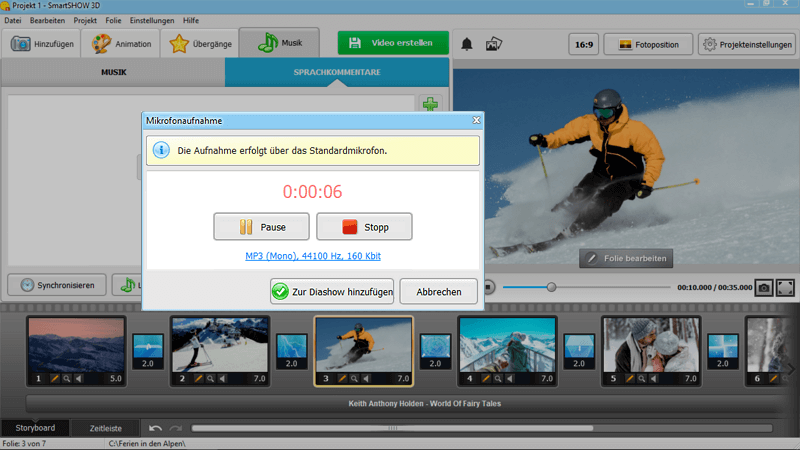
Schritt 3: Spielen Sie mit umwerfenden Effekten & Übergängen
Jetzt ist es Zeit, ein wenig zu zaubern. Gehen Sie zum Tab Animation und wählen Sie einen der 400 Animationseffekte, die im Programm enthalten sind, für Ihre Fotos aus. Es gibt unheimlich viele Effekte in dieser mitgelieferten Sammlung: Bewegung, Highlights, Schneeflocken, Herbstblätter, Nordlichter, 3D-Effekte – es sind zu viele, um sie hier aufzuzählen. Wählen Sie für jedes Foto einen eigenen Effekt oder klicken Sie auf “Zufällige Effekte” und lassen Sie das Programm entscheiden. Sie sind zu kreativ, um nur die voreingestellten Effekten zu verwenden? Erstellen Sie Ihre eigenen Animationen mit einem einfach zu verwendenden Modul.
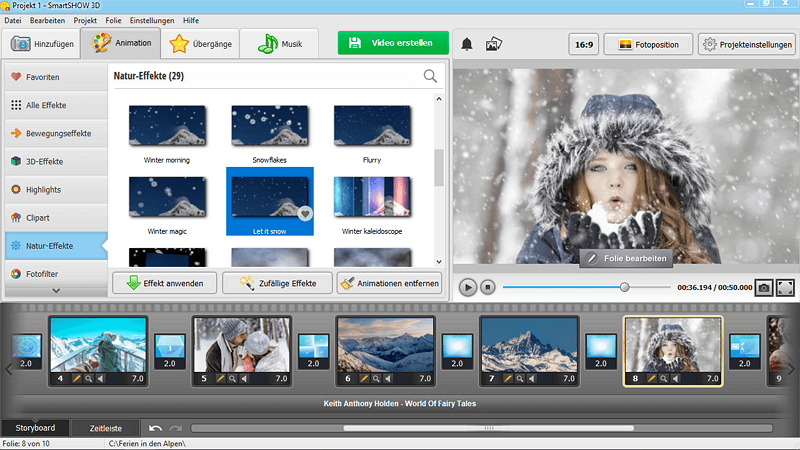
Sie können im Tab Übergänge auch zwischen diversen Übergängen auswählen. Probieren Sie verschiedene Optionen aus, um zu sehen, welche am besten zu Ihren Bildern passen.
Schritt 4: Erstellen Sie animierte Fotocollagen
Sie haben eine Reihe von Fotos mit ähnlichem Thema oder Motiv? Gestalten Sie eine Collage daraus! Dazu können Sie sich entweder von SmartSHOW 3D eine Vorlage vorschlagen lassen oder die Bilder selbst so anordnen, wie es Ihnen am besten gefällt. Lassen Sie Ihrer Kreativität freien Lauf und probieren Sie auch kurze Videoclips als Hintergrund für Ihre Bilder aus – das Programm kann nämlich auch Videodateien verarbeiten.
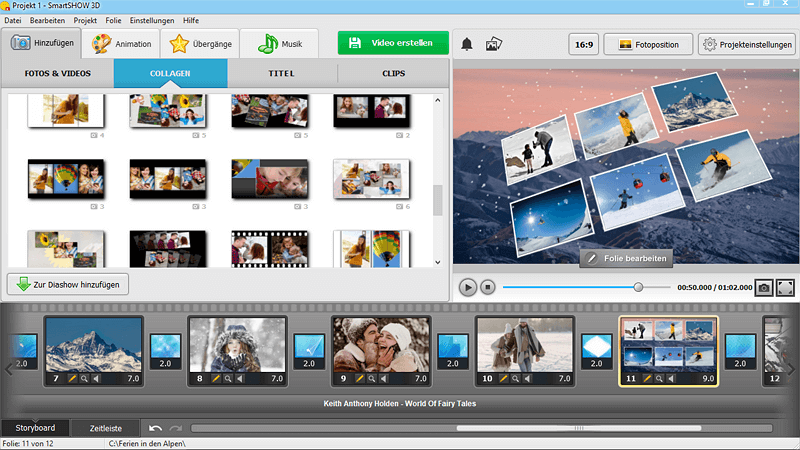
Schritt 5: Speichern Sie Ihre Slideshow
Toll gemacht! Jetzt wissen Sie, wie einfach Sie eine Diashow mit Musik hinterlegen und mit umwerfenden Effekten gestalten können Gehen Sie nun zum Tab “Video erstellen” und speichern Sie Ihr Meisterwerk. Es stehen Ihnen hier drei Möglichkeiten zur Verfügung: Sie können die Slideshow auf Ihren Computer exportieren, sie auf DVD brennen oder ein Video für verschiedene soziale Medien machen.
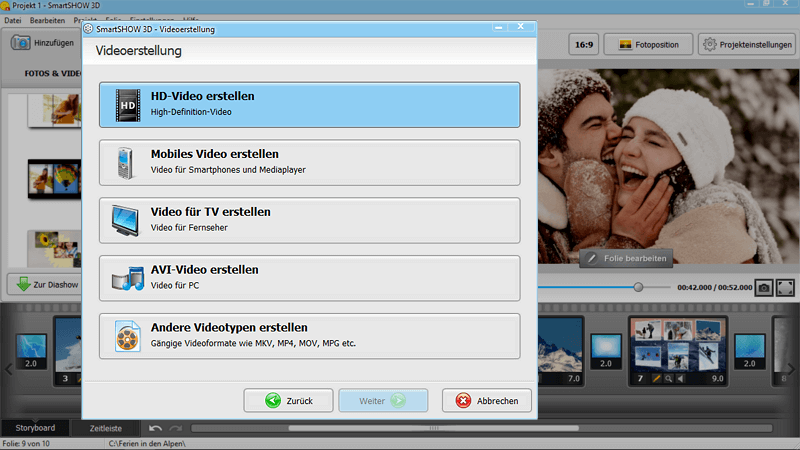
Andere Methoden, eine Diashow mit Musik zu machen
Haben Sie einen Mac? Dann steht Ihnen mit der App Fotos ein Diashow-Programm mit Musik zur Verfügung, mit dem Sie auf zwei verschiedene Arten Ihre Slideshow erstellen können. Die simpelste besteht darin, ausgewählte Fotos eines Tags mit einem Thema und Musik zu hinterlegen und eine spontane Diashow zu erstellen. Allerdings lässt sich hierbei außer den genannten Elementen kaum etwas anpassen, sodass diese Möglichkeit sich eher für Projekte einfach nur zum Spaß eignet als für Hochzeiten oder ähnliche Gelegenheiten. Hierfür gibt es in Fotos auch die Option, ein Diashow-Projekt zu erstellen, wobei sich auch die Anzeigedauer und Übergänge zu einem gewissen Grad anpassen lassen.
Sie wollen ohne viel Aufwand eine ganz einfache Slideshow erstellen, ohne extra eine Software für eine Diashow mit Musik zu verwenden? Dann können Sie diese auch mit dem Präsentationsprogramm PowerPoint aus dem Office-Paket gestalten, indem Sie einzelne Folien mit Ihren Fotos in der gewünschten Reihenfolge anordnen und automatisch mit Musik wiedergeben lassen. Die Auswahl an visuellen Effekten und kreativen Gestaltungsmöglichkeiten ist aber eher begrenzt und auch die Hintergrundmusik kann nur insofern angepasst werden, dass diese entweder auf einer Folie oder während der gesamten Diashow abgespielt wird.
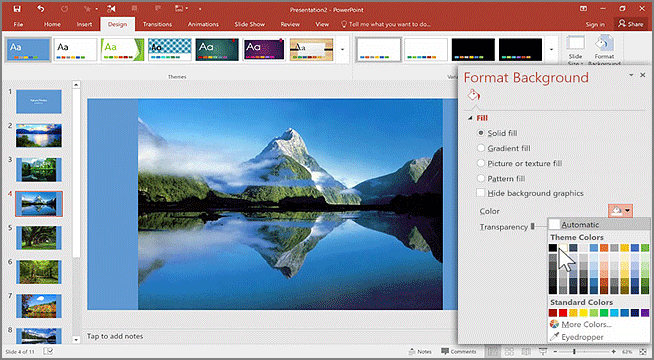
Sie möchten direkt auf Ihrem Handy eine Diashow erstellen? Hierfür gibt es beispielsweise die App MoShow für iOS, in der Sie Ihre Fotoshow mit Musik unterlegen und auch verschieden Übergänge und Effekte auswählen können. Die App steht kostenlos zum Herunterladen bereit, allerdings sind einige Funktionen nur im Abo verfügbar. Für Android-Nutzer gibt es die App FotoPlay Video Maker, die diverse Gestaltungsmöglichkeiten bietet und einfach zu bedienen ist, jedoch ebenfalls eingeschränkte Funktionen und kostenpflichtige Inhalte hat, und auch die Werbung ist nicht jedermanns Sache.
Glückwunsch, Sie haben es geschafft! Mit Ihrem neuen Wissen können Sie schnell und einfach Ihre eigene Diashow mit Musik unterlegen und kreativ gestalten. Es steht Ihnen frei, für welche Methode Sie sich entscheiden. Wenn Sie einen Mac haben, probieren Sie es mit Fotos. Sie wollen eine einfache, aber überzeugende Präsentation für Geschäfts- oder Ausbildungszwecke? Dann nehmen Sie PowerPoint. Sie wollen sowohl starke Gestaltungsmöglichkeiten als auch einfache Anwendung? Dann entscheiden Sie sich für SmartSHOW 3D. Dieses Programm eignet sich perfekt für angehende Profis und bietet eine breite kreative Palette für Ihre Wunschprojekte: vom stilvollen Portfolio bis zum umwerfenden Urlaubsvideo. Aber egal, für welche Methode Sie sich entscheiden: Wir hoffen, dass diese Anleitung hilfreich für Sie war.
Fangen Sie gleich an mit SmartSHOW 3D!
![]() Für Windows 11, 10, 8, 7
Für Windows 11, 10, 8, 7